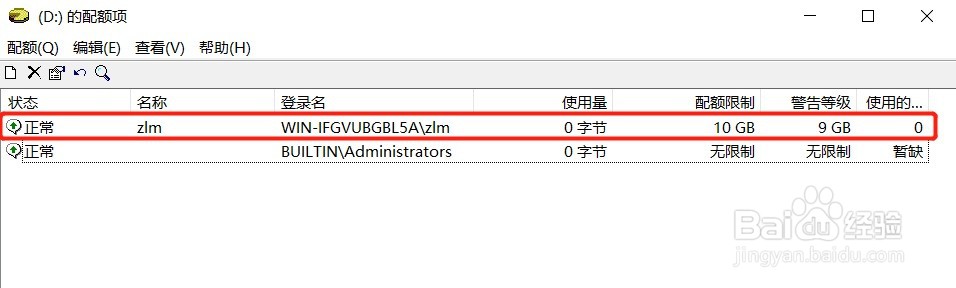1、双击桌面“此电脑”图标,打开“此电脑”窗口,选中并用鼠标右键点击要进行磁盘配额的硬盘,在弹出的快捷菜单中点击“属性”

2、在“磁盘属性”窗口中,点击“配额”选项卡

3、在“配额”选项卡中,点选“启用磁盘配额管理”和“拒绝将磁盘空间给超过限额的用户”,在“为该卷上的新用户选择默认配额限制”中点选“将磁盘空间限制为”,并在后方输入限额大小。要继续给每个用户单独配额,点击“配额项”按钮,
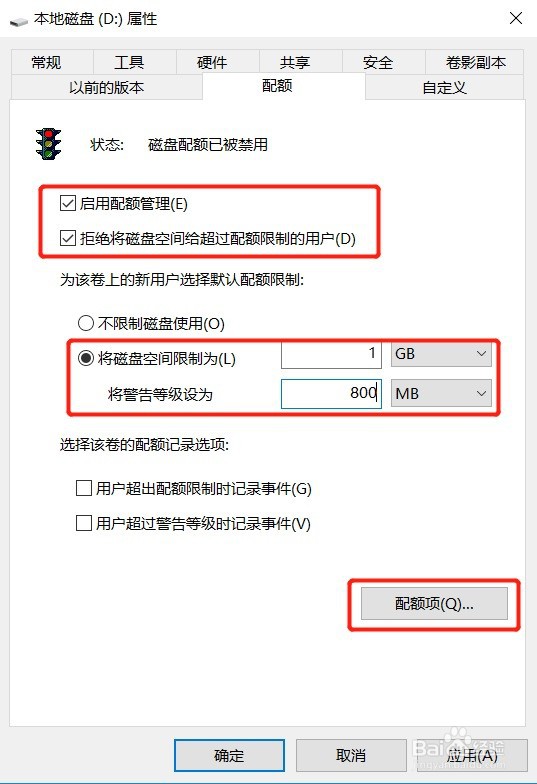
4、在“配额项”窗口中,点击“配额”菜单->“新建配额项"
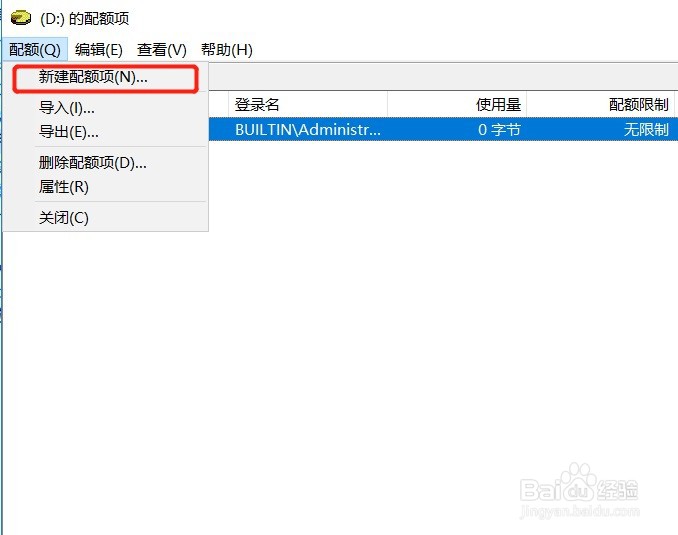
5、在“选择用户”窗口中,在“输入对象名称来选择”文本框中,输入要进行配额的用户名后,点击“确定”
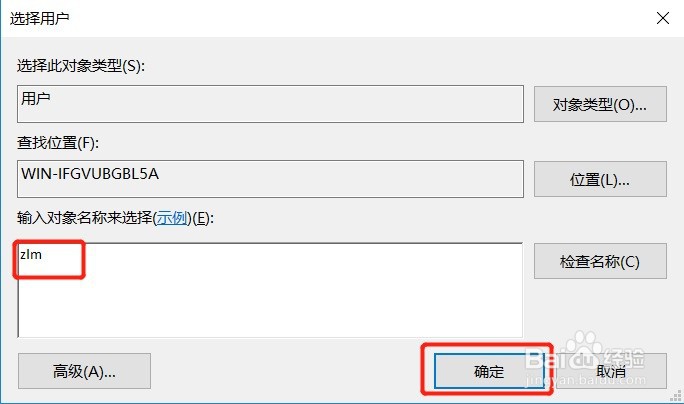
6、在“添加新配额项”窗口中,点选“将磁盘空间限制为”单选框,并在后面的文本框内设置好配额大小和警告大小后,点击“确定”

7、回到“配额项”窗口,可以看到刚刚创建的用户配额,重复以上步骤,可为每一位用户设定配额。